Si en anteriores posts hemos explicado en qué consiste un análisis de sensibilidad y de escenarios, ahora vamos a aprender a realizar un análisis de este tipo.
Como en tantos otros casos, Excel será una buena herramienta con la que realizar estos análisis.
Ciertamente, tenemos sistemas en el mercado que nos permiten hacer análisis muy completos con funciones y distribuciones de probabilidad, etc. pero mi objetivo es que puedas aprender a hacerlo con herramientas a tu alcance, ya que FINACOTECA busca que las finanzas corporativas estén al alcance de todos.
Dicho esto, partiremos de un ejemplo sencillo con el que realizar análisis de sensibilidad y de escenarios.
Proyecto PADIX
Estamos analizando el lanzamiento de un proyecto conocido como PADIX para el que tenemos unas ventas garantizadas para el año 1 de 100.000
Tras un análisis exhaustivo del mercado y del proyecto, estas son las hipótesis iniciales de las que partimos:
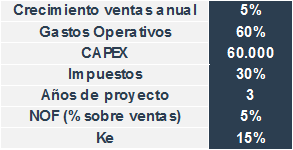
Lo que nos lleva al siguiente escenario inicial:
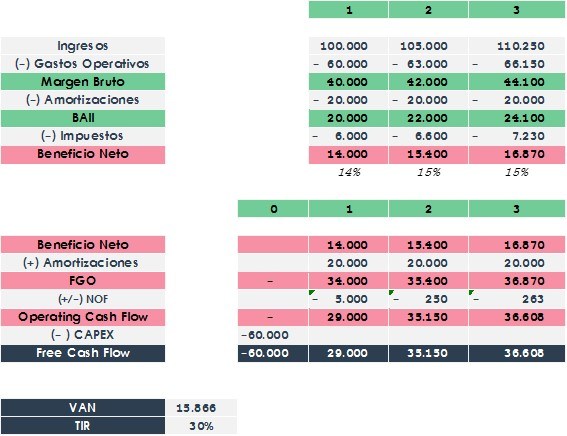
Es decir, esperamos una TIR del 30% para el proyecto PADIX. Para una rentabilidad requerida (Ke) del 15%, nos generaría un VAN de 15.866€.
Por simplicidad, nuestro proyecto se financia 100% con recursos propios, de forma que Free Cash Flow y Equity Cash Flow, coinciden: toda la caja generada por el proyecto va para el accionista.
Ahora bien, ¿qué pasaría si las previsiones iniciales no se cumplieran?
¿Qué ocurriría si las estimaciones de crecimiento anual de ventas cambiaran? ¿Y si operativamente no fuéramos capaces de generar una estructura de costes del 60% y se dispararan nuestros costes? ¿Y si somos capaces de reducirlos al 50%?
Con ayuda de Excel, vamos a poder hacer un análisis combinado de variables, sin tener que estar cambiando manualmente cada input para ver cómo evolucionan los resultados.
Análisis de sensibilidad en Excel
Para este tipo de análisis nos valdremos de la herramienta Tabla de Datos de Excel. Para llegar a ella deberemos ir a: Datos > Análisis de Hipótesis > Tablas de datos…
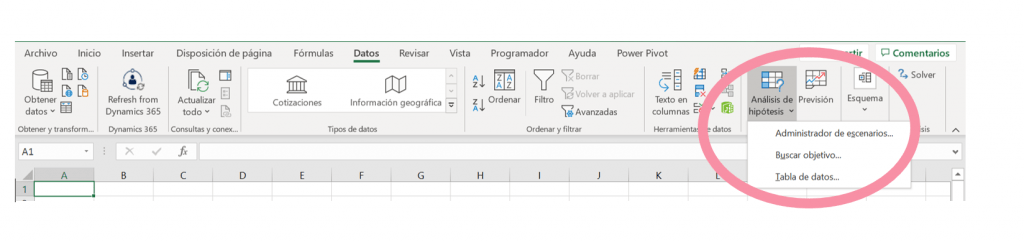
Para este análisis de sensibilidad necesitaremos definir:
1. Variable de resultado: un resultado dado por el modelo que hemos estimado y para el que queremos ver cómo de sensible es (cómo evoluciona) para cada valor de la variable a comparar.
2. Variables de hipótesis: variables sobre las que hemos detectado varios posibles valores y queremos analizar cómo impactará en la variable resultado.
Supongamos que queremos analizar el impacto en el beneficio neto de nuestro proyecto PADIX de la variable venta: deberemos plantear una “tabla vacía” en la que digamos cuál es la variable resultado y cuál la variable de hipótesis. Será Excel quien la complete por nosotros, pero nosotros definiremos el marco de análisis.
Es importante en todo caso que el modelo esté vinculado, de forma que se vean las relaciones que se dan entre las distintas variables.
En nuestro ejemplo definiremos las siguientes variables y valores:
1. Variable de hipótesis: crecimiento de ventas anual. A esta variable le daremos valores desde -20% (caída de ventas de un 20% sobre el escenario del año 1) hasta +20%.
2. Variable resultado: beneficio neto. Partiremos en este caso del beneficio neto del año 2 (15400) ya que es el que se ve afectado por la variable de hipótesis de crecimiento de ventas anual (recuerda que en este ejemplo hemos dicho que las ventas del año 1 están garantizadas).
Con ello, tendríamos una “tabla” de partida como la siguiente:

Queremos que Excel nos ayude a completarla, calculando el resultado para cada valor de la variable venta: desde -20% a +20%. Lo que haremos será lo siguiente:
1. Seleccionar el rango donde se encuentra nuestra tabla:
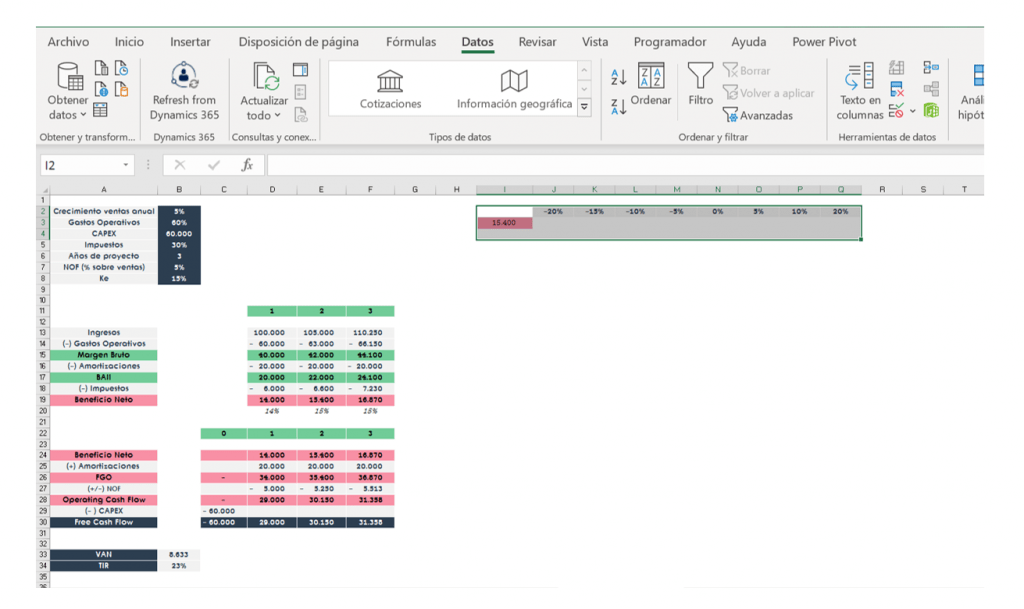
2. Dejando este rango seleccionado, buscamos la herramienta Tabla de datos
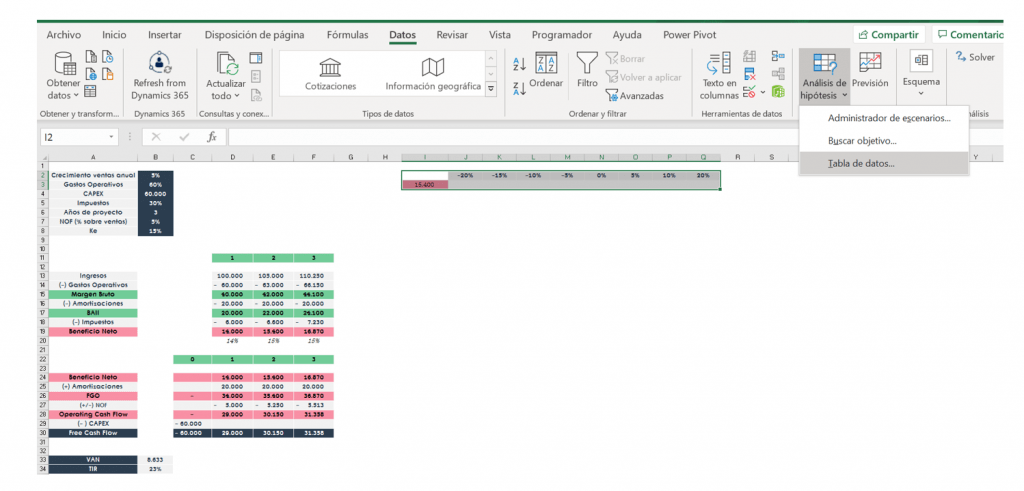
Nos saldrá la siguiente ventana:
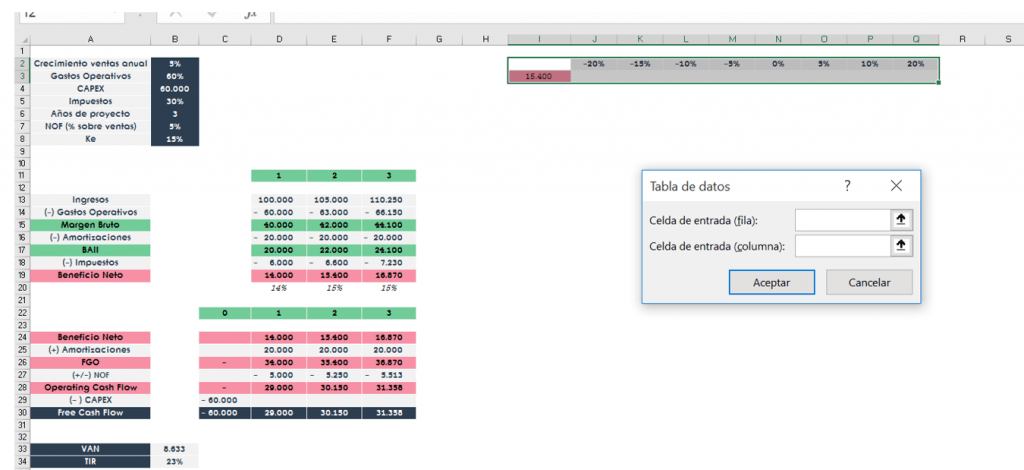
Por la disposición que hemos hecho en nuestro caso concreto de la tabla de datos (donde hemos colocado nuestra variable de hipótesis en forma de fila), deberemos marcar la celda de entrada (fila). Señalaremos aquí dónde está la variable de hipótesis inicial sobre la que está formulada nuestra variable resultado.
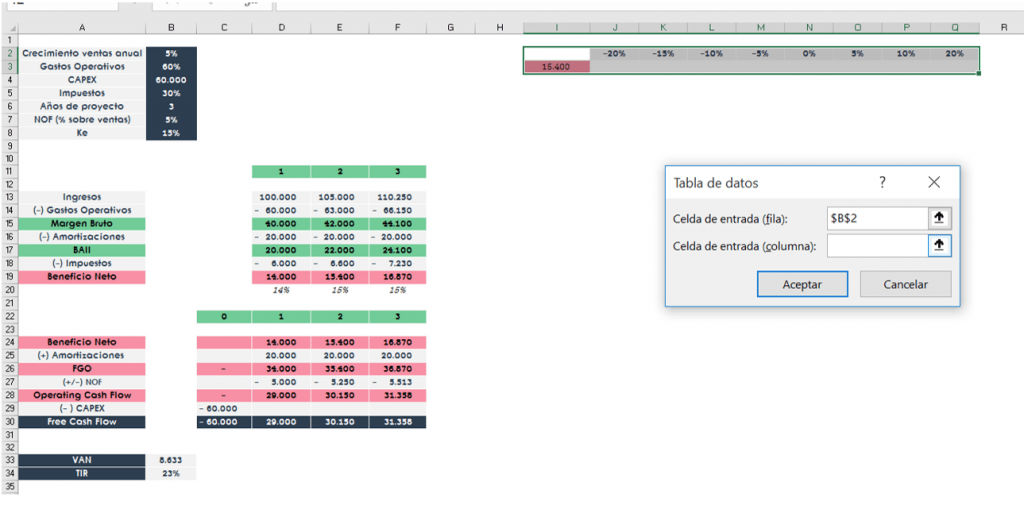
Es importante en este punto recordar la importancia de que el modelo esté vinculado para que Excel pueda saber las relaciones que hay entre variables y cómo la variable resultado depende de la variable hipótesis.
Le damos a aceptar y…
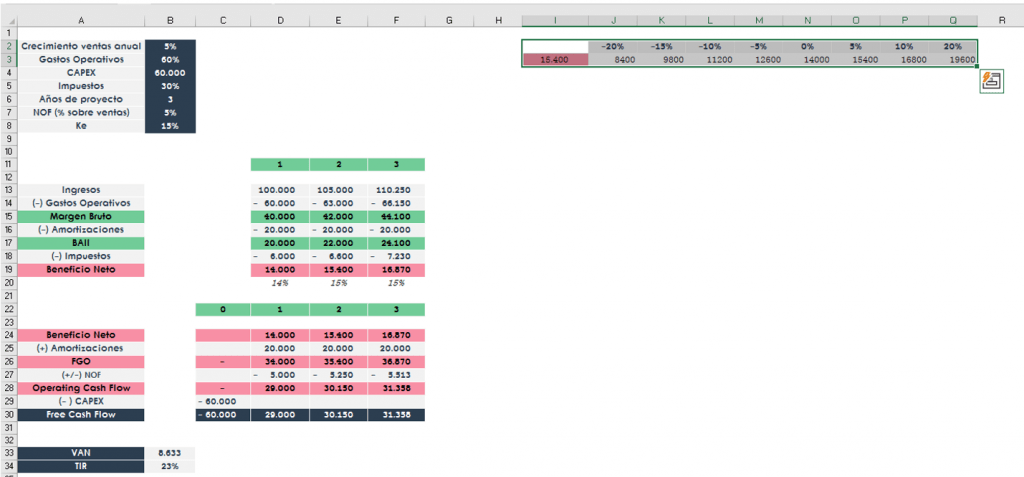
Automáticamente Excel nos ha rellenado una tabla donde nos indica, para cada % de incremento de venta, el beneficio neto que vamos a tener, de acuerdo con el modelo financiero que nosotros mismos hemos planteado.

Podrías hacer la prueba y verás que, manteniendo el resto de variables constantes, con una venta de -20%, el BN del año 2 será de 8.400
¿Y si combino 2 variables?
La herramienta Tabla de datos, nos permite hacer un análisis combinado de hasta 2 variables de hipótesis.
Veamos, por ejemplo, qué pasa si queremos ver, a la vez, qué ocurre en caso de que las ventas no crezcan como esperamos (variación ±20%) pero, también, que nuestra estructura de costes no represente un 60% de las ventas como hemos previsto inicialmente.
Tendríamos la siguiente tabla de origen:
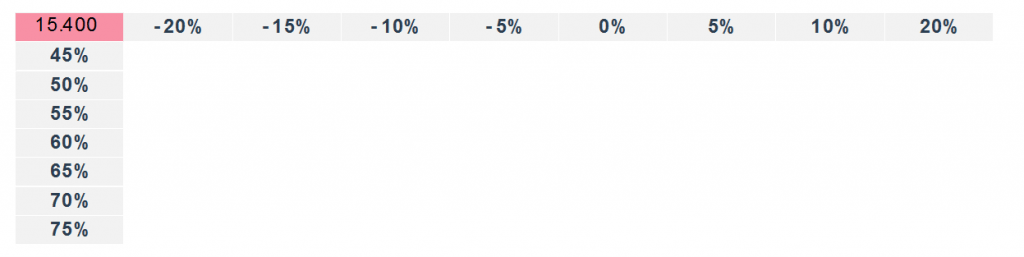
Donde hemos marcado en fila la variable de hipótesis crecimiento de ventas y en columna la variable de hipótesis % gastos operativos.
Con la misma herramienta de Tabla de datos:
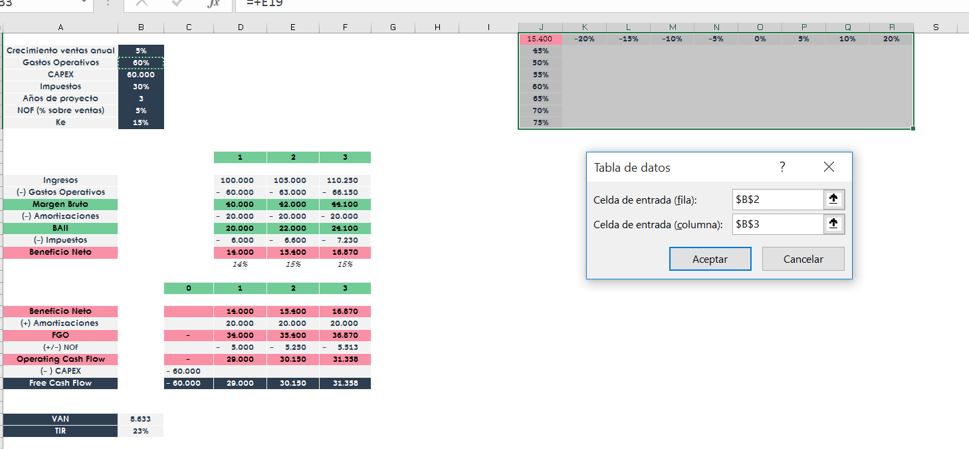
Ahora, tenemos dos entradas:
- % de incremento de ventas – filas: celda B2
- % de gastos operativos – columnas: celda B3
Resolviendo nuestra tabla:
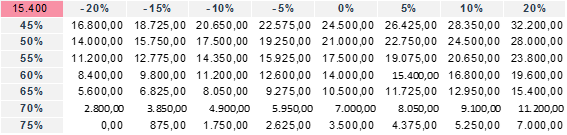
Tenemos todos los posibles resultados para las distintas combinaciones planteadas.
Como no podría ser de otra forma, el escenario combinado 5% de crecimiento de ventas / 60% gastos operativos, da como resultado, precisamente, el mismo dato que tenemos en nuestro modelo, ya que son nuestras hipótesis de partida:
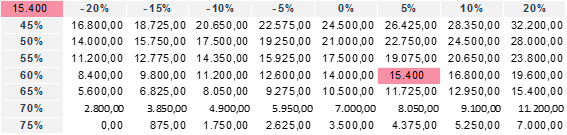
Con esta misma herramienta, podremos analizar también la respuesta del VAN y la TIR de nuestro proyecto ante estas mismas combinaciones de variables hipótesis.
Análisis de escenarios con Excel
En FINACOTECA hemos hablado ya de la diferencia entre análisis de sensibilidad y de escenarios. Podríamos decir que un escenario es una combinación conjunta de diversas variables y queremos ver cómo nuestro proyecto responde a las variaciones sobre todas ellas.
Podemos también ayudarnos de Excel para este análisis.
Volviendo al ejemplo de nuestro proyecto PADIX, podemos recordar que tenemos multitud de variables:
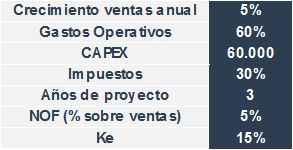
En nuestro análisis de sensibilidad sólo hemos considerado hasta ahora variaciones sobre 2 de ellas, pero: ¿Cómo se comportaría nuestro proyecto si cambian todas o muchas de ellas a la vez?
Con la herramienta de análisis de escenarios, vamos a ver cómo respondería nuestro proyecto de inversión ante variaciones en más de 2 variables a la vez.
Para ello nos valdremos de la herramienta Administrador de escenarios de Excel. Para llegar a ella deberemos ir a: Datos > Análisis de Hipótesis > Administrador de escenarios…
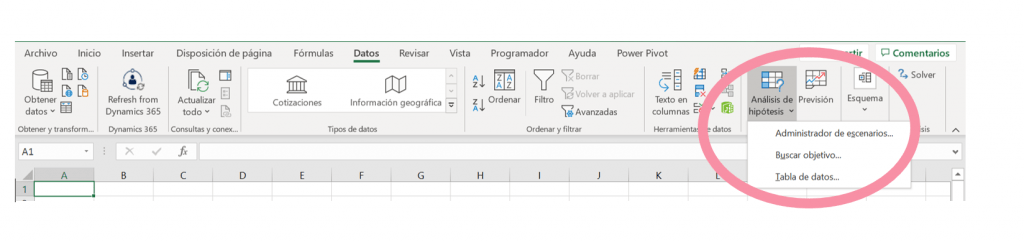
Con el administrador de escenarios iremos creando escenarios considerando unos valores determinados para unas variables hipótesis marcadas.
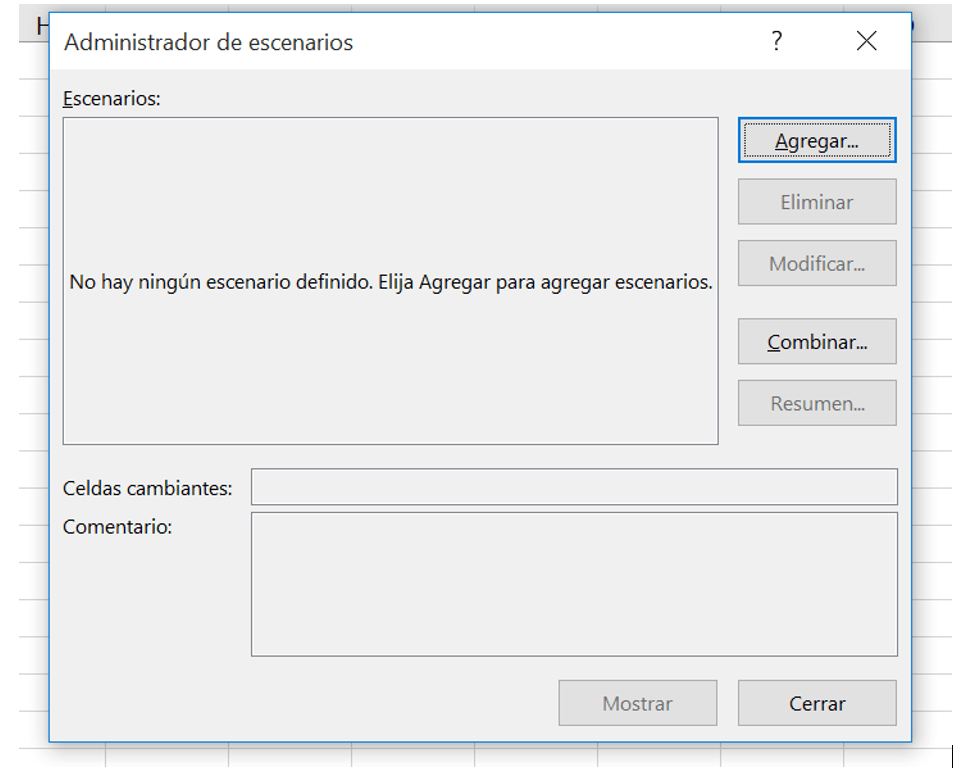
En este caso, yo voy a crear 3 escenarios:
1. Escenario realista: escenario de partida, en el que incluyo mis hipótesis iniciales (que yo he considerado realistas tras mi proceso de análisis).
2. Escenario pesimista: escenario donde las distintas hipótesis empeoran tanto a nivel de venta como de costes.
3. Escenario optimista: escenario de crecimiento donde las distintas hipótesis mejoran.
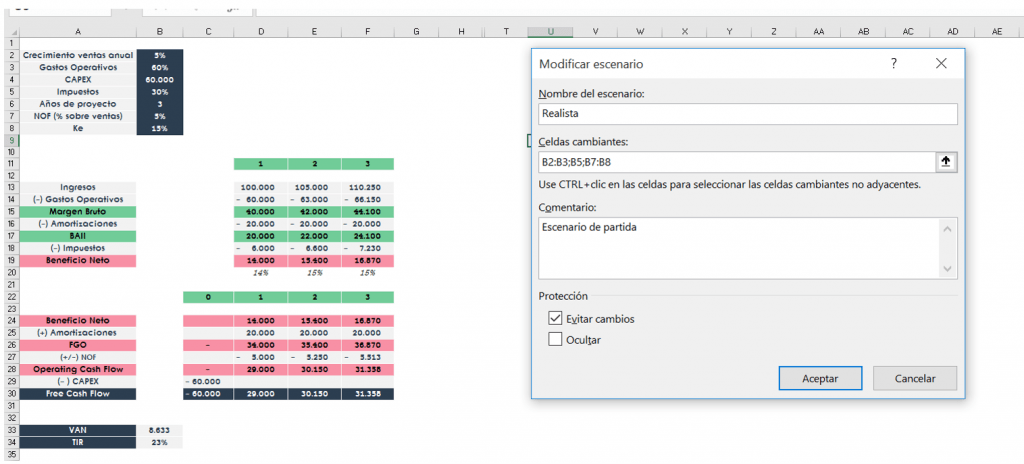
Lo primero que hacemos es marcar las celdas cambiantes, que serán las celdas donde tengamos las variables de hipótesis. En nuestro ejemplo vamos a trabajar con las hipótesis variables: crecimiento de ventas anual, % de gastos operativos, nivel de impuestos, % NOF, % Ke.
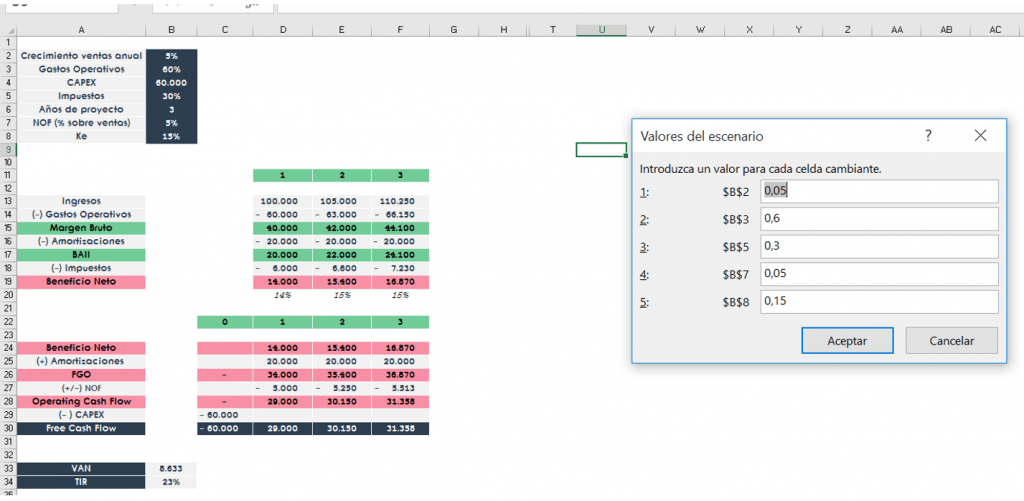
Introducimos, para cada celda cambiante, un valor. En este caso, incluyo los valores que ya tengo en mi modelo, pero no necesariamente tendría que ser así.
Haremos lo mismo para los escenarios pesimista y optimista, donde a cada una de las celdas cambiantes les daré un valor determinado en función del escenario:
- Caída/crecimiento de ventas;
- Incremento o reducción del índice (%) de costes operativos;
- Incremento o reducción del nivel impositivo medio;
- Incremento o reducción del ciclo operativo con impacto en las necesidades operativas de fondos (NOF%)
- Incremento o reducción del riesgo del proyecto, con impacto en la rentabilidad requerida por el accionista.
Todo ello me va a llevar a tener 3 escenarios de análisis, con distintas combinaciones de hipótesis para cada uno.
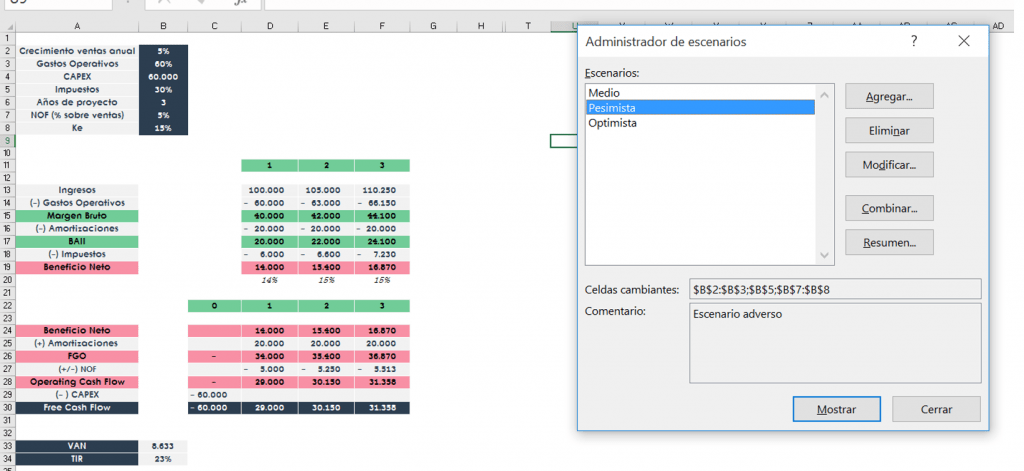
Una vez definidos los escenarios, si damos al botón Resumen nos pedirá que definamos una celda de resultado. Esta celda es la variable de resultado que yo quiero que mi análisis de escenarios me muestre, para cada uno de los escenarios.
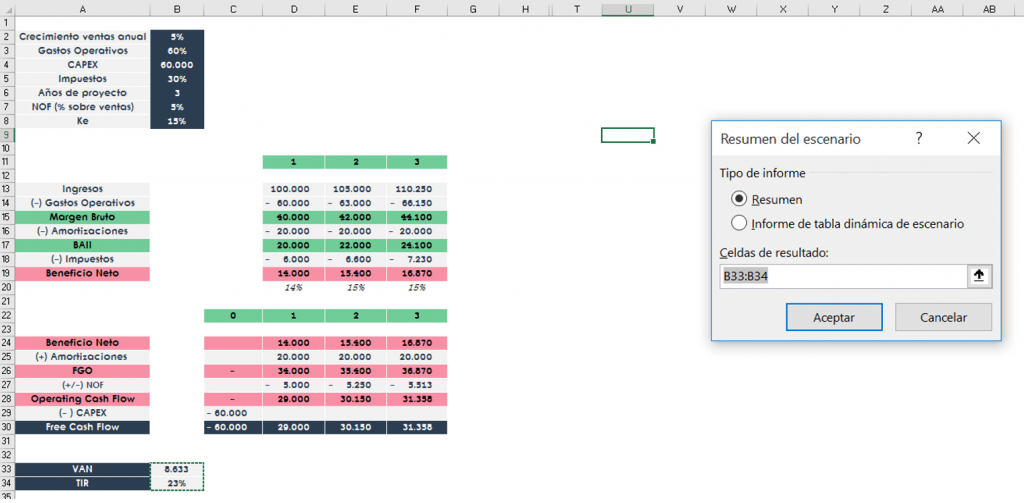
En este caso, marco las celdas de resultado VAN y TIR. Porque yo quiero que este análisis de escenarios me muestre los valores de estos indicadores para cada uno de los escenarios definidos.
Podemos también pedir los resultados de dos formas: en formato resumen o como informe de tabla de dinámica.
Los resultados que obtendremos para cada uno de los escenarios se muestran de la siguiente forma (se abrirá una nueva pestaña):
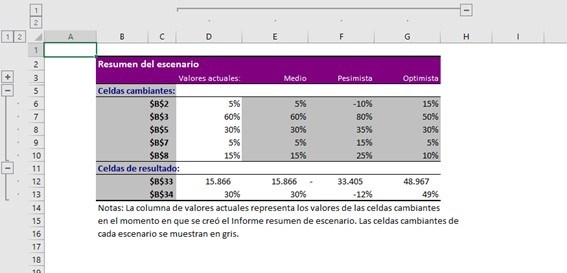
El análisis nos indica que en el escenario medio (que hemos hecho coincidir con los valores actuales, pero ya os decía que no necesariamente tiene que ser así), tenemos un VAN de 15.866 y TIR del 30%.
En los escenarios pesimista y optimista, estos valores pasan a -33.405 /-12% y 48.967 /49% respectivamente.
Como comentaba antes, también podemos pedir los datos en formato de tabla dinámica, según para qué queramos la información:

Ya hemos comentado anteriormente que no soy partidaria de hacer muchos escenarios. Más de 3-4 dejan de tener sentido.
De hecho, si es necesario hacer tantos escenarios, deberíamos plantearnos si, de partida, tenemos la suficiente información como para hacer un escenario realista inicial o si todos esos escenarios que nos planteamos no son sino dudas sobre nuestro modelo inicial.




4 comentarios para "Finance Bonus: Análisis de sensibilidad y escenarios"
Buenas Tardes,
No soy un experto en valuation , pero me apasiona este mundillo y estoy siempre queriendo aprender.
Hay una cosa que me gustaría que se me esclareciera: Cuando se estima que la inversión en NOF sera de 5% sobre las ventas , para el calculo de esta inversión deberia ser sustraida de la inicial (5.250-5.000), pues para un crecimiento del 5% debería haber poco aumento del NOF. Otra cosa es que el enunciado fuera : La Variacion del NOF sera del 5%. ¿estoy en lo cierto? muchas gracias
Buenas tardes Jose, muchas gracias por tu comentario y tu interés en el blog.
Tienes toda la razón, se trata de una errata de formulación: debemos considerar solo el incremento en NOF de un año a otro. Lo corrijo en el ejemplo para evitar confusiones en el futuro. Muchas gracias!
Hola
Tengo un modelo financiero que me calcula tanto el DCF y NPV. He hecho una tabla de sensibilidad de 2 variables (crecimiento e intereses), las cuales ambas están vinculadas en el modelo (comprobado) y variable de resultado NPV. Tras realizar la función análisis de hipótesis –> tabla de datos–> etc. la tabla que obtengo es incorrecta porque se repiten todos los valores de resultado. Por más que lo miro, no encuentro el error. ¿sabría indicarme o darme una pista? Muchas grcias
Hola Eva, sin verlo no puedo decirte mucho. Eso suele ocurrir por la formulación interna del modelo: revisa bien las fórmulas y que las relaciones de dependencia estén correctas y en línea con el análisis de hipótesis planteado.
Saludos